Galutinė portreto redakcija Photoshop programoje gali būti tiek jaudinanti, tiek sudėtinga. Tinkamas baigiamasis prisilietimas yra svarbus, norint pasiekti norimą rezultatą. Šiame vadove sužinosi, kaip naudodamas vieną filtrą ir vieną sluoksnį gali priversti savo atvaizdą spindėti. Žingsnis po žingsnio paaiškinsiu, kaip pritaikyti šviesą, aiškumą ir spalvas, kad pasiektum puikų portreto įvaizdį.
Svarbiausios įžvalgos
- Galutinė redakcija atliekama viename sluoksnyje.
- Kamera RAW filtro naudojimas leidžia tiksliai pritaikyti korekcijas.
- Šaltriai gali itin paveikti portreto išvaizdą.
Žingsnis po žingsnio vadovas
Pradėk savo darbo srautą, suapvalindamas visą vaizdą, kad būtum įtrauktas visas reikiamas sluoksnis į vieną sluoksnį. Naudok klavišų kombinaciją Command + Alt + Shift + E Mac OS ar Control + Alt + Shift + E Windows. Įsitikink, kad esi viršutiniame sluoksnyje prieš apibendrinant. Turėtų būti sukurtas naujas vaizdas pavadinimu „Kamera RAW“.
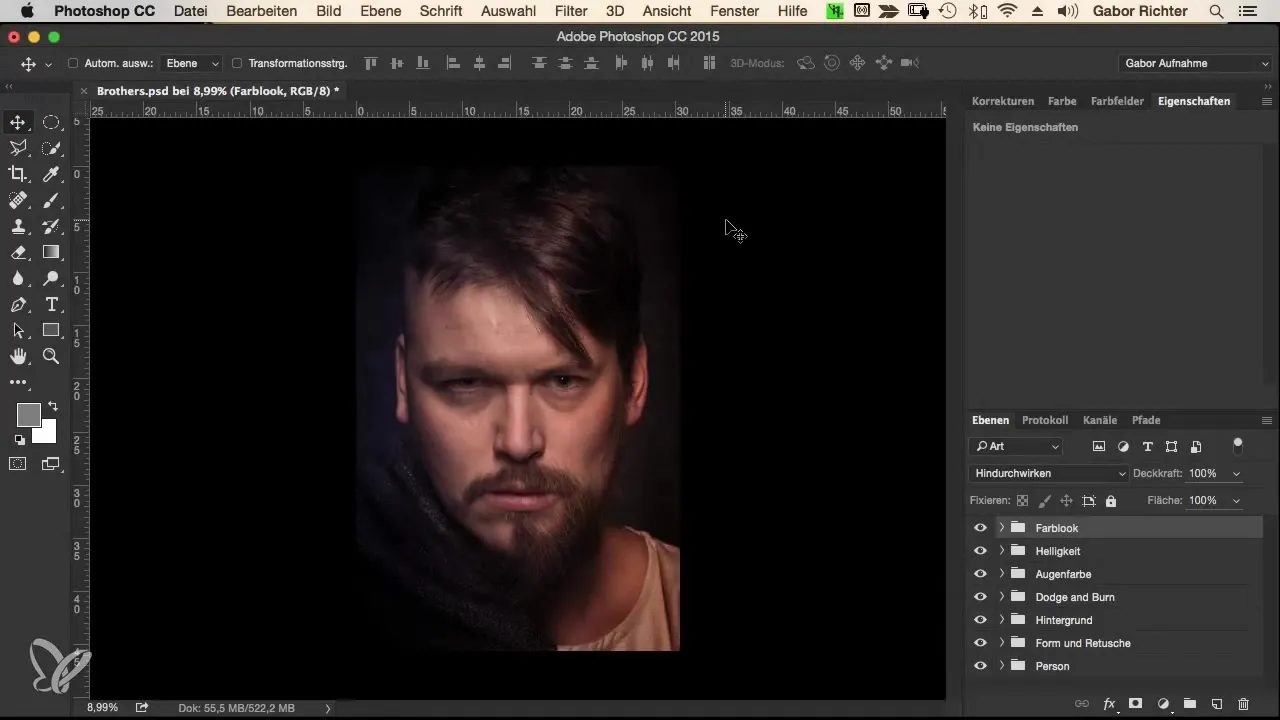
Dabar paversk šį vaizdą išmaniuoju objektu. Tai svarbu, nes nenori destruktyviai taikyti įvairių filtrų. Eik į meniu ir pasirink parinktį „Paversti išmaniuoju objektu“. Tada pritaikysime filtrą „Kamera RAW“, kurį paprastai žinai iš RAW duomenų.
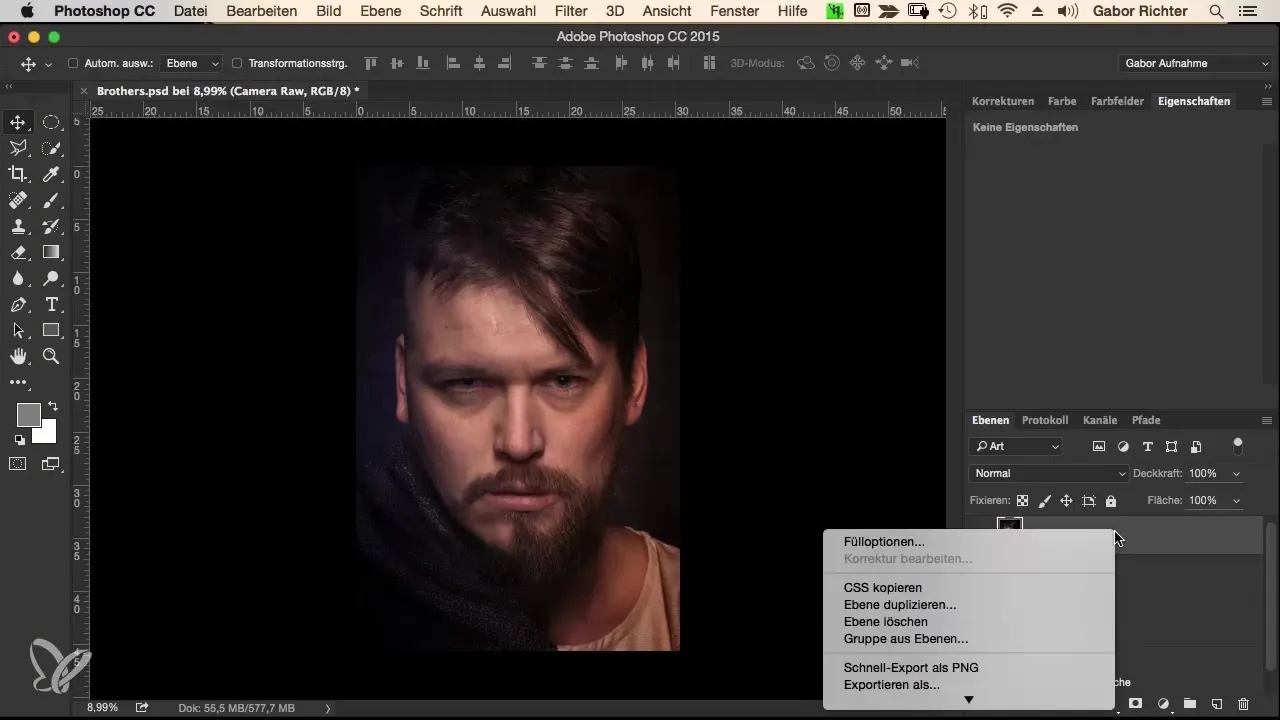
Kai filtras bus pritaikytas, galėsi atlikti pirmąjį prisitaikymą. Pradėsime nuo šviesų. Pažiūrėk į slankiklius Kamera RAW lange ir šiek tiek perkelk šviesų slankiklį į dešinę, kad padidintum ryškias vietas. +10 reikšmė turėtų būti pakankama švelniai pagerinti.
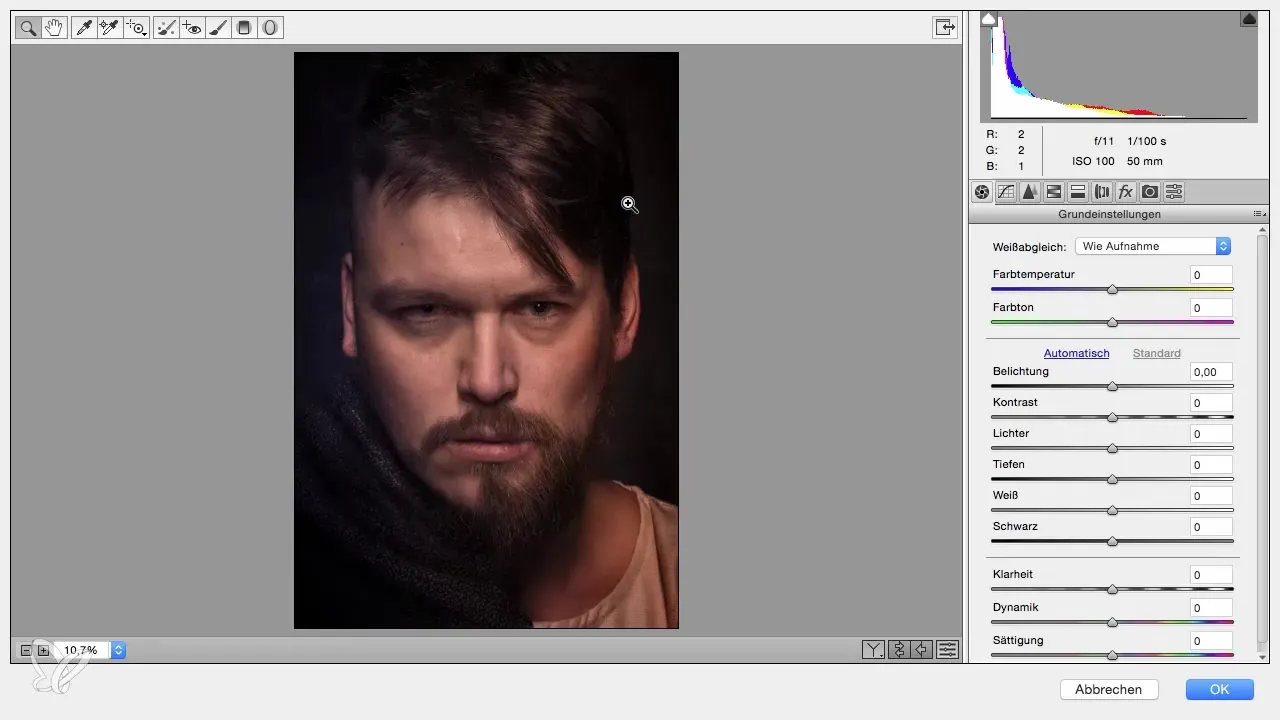
Tada pereikime prie aiškumo. Šis slankiklis sustiprina kontūrus vaizde. Stumk aiškumo slankiklį į dešinę ir stebėk, kaip vaizdas keičiasi. Turėtum jausti, kad kontūrai yra aštrinami. Apie +30 reikšmė turėtų būti optimali, kad vaizdui suteiktų daugiau gylio.
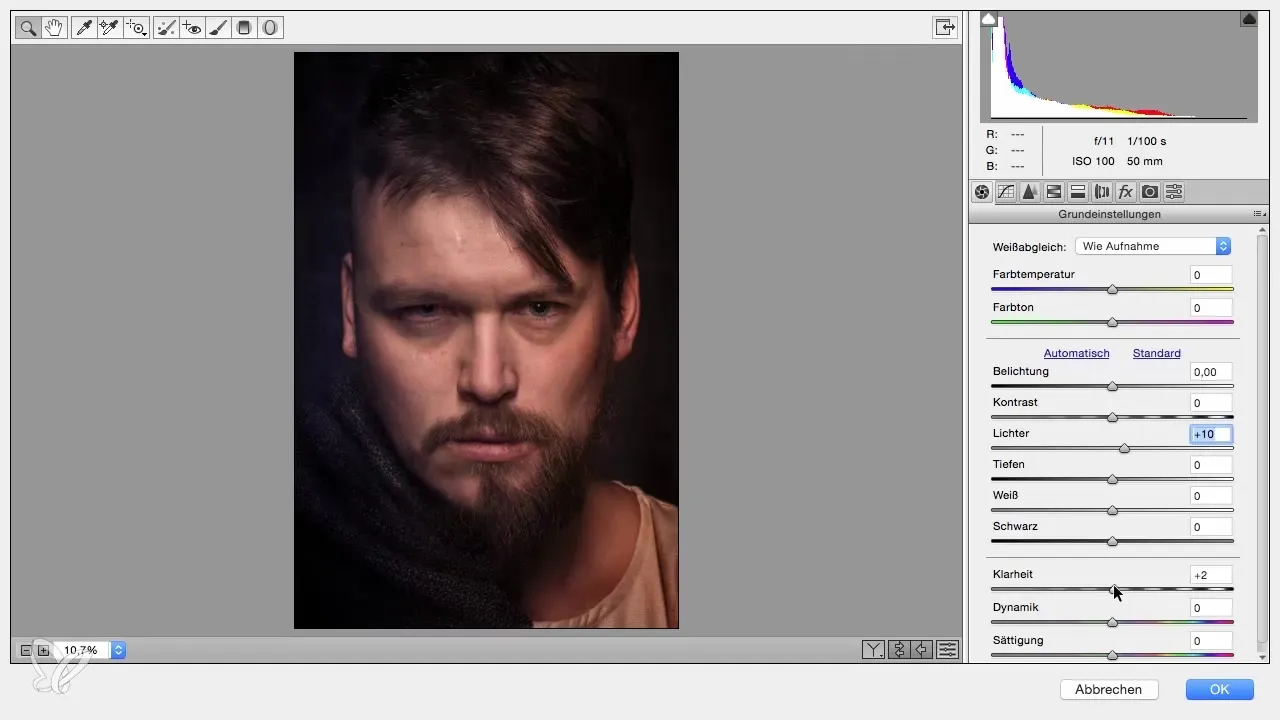
Kitas svarbus prisitaikymas susijęs su spalvomis. Norint padidinti spalvų intensyvumą, stumk dinaminį slankiklį į dešinę iki apie +20. Norint išgauti subalansuotą spalvų vaizdą, taip pat galima sumažinti sodrumą – bet pagalvok, ar tai būtina. Šiam žingsniui palik sodrumą nepakeistą.
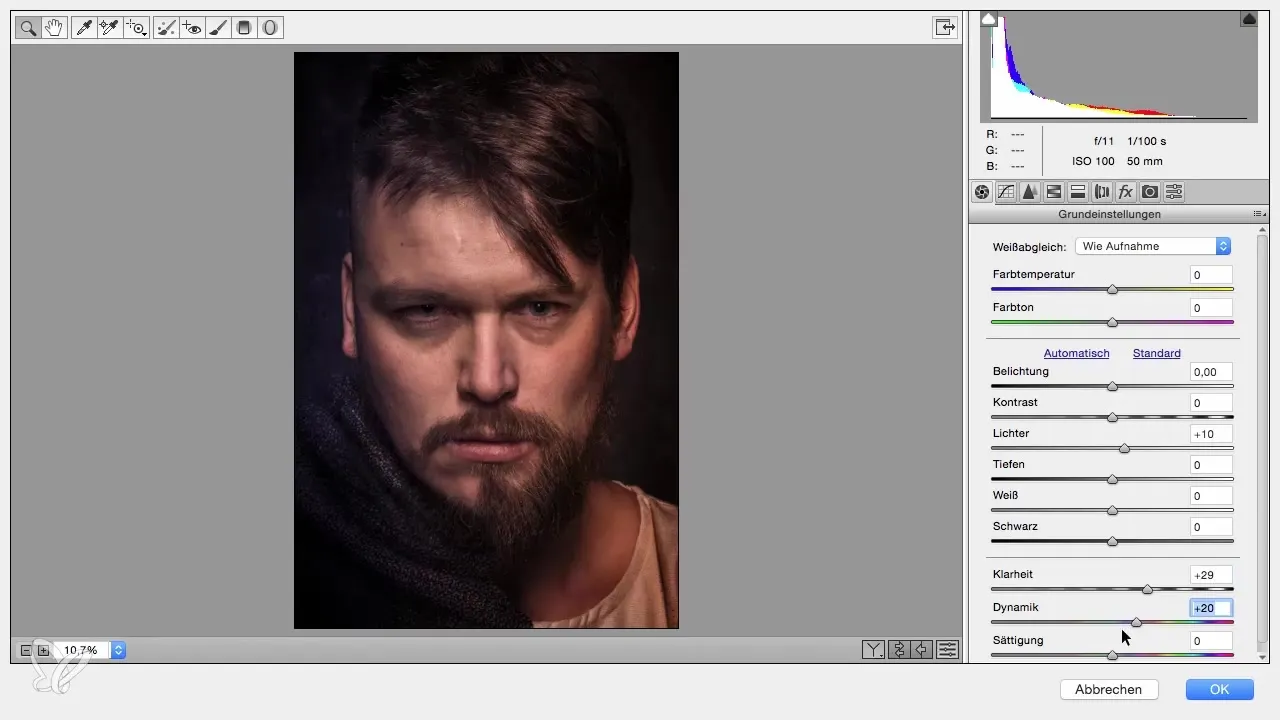
Dabar eik į trečiąją kortelę Kamera RAW filtre ir nustatyk aštrumo radiją į 0,5. Taip galėsi geriau įvertinti tavo portreto aštrumą. Tada stumk kiekį iki maždaug 70 arba 80, kad pasiektum aštrų aštrumą galutiniame rezultate.
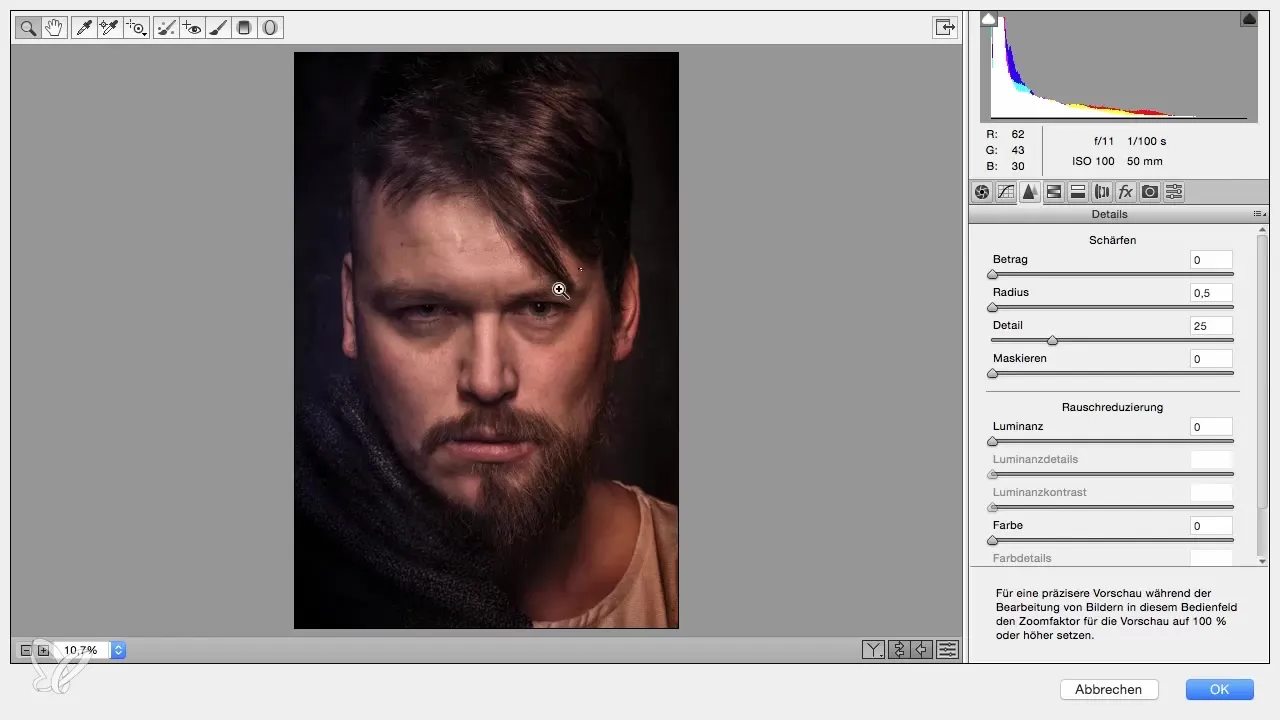
Dabar nori pritaikyti spalvų temperatūrą savo vaizde, kad skirtingi atspalviai harmoningai atrodytų. Tam naudok gradiento filtrą ir nupiešk gradientą pageidaujamoje srityje. Atkreipk dėmesį, kad kairėje pusėje spalvų temperatūra būtų vėsi - apie -20, o dešinėje - šilta - apie +15.
Patikrinus vaizdą, atkreipk dėmesį, kad apatinė dalis gali būti šiek tiek per tamsi. Pagalvok, ar tinkama keisti ekspoziciją. Tačiau ekspoziciją koreguok tik šiek tiek, kad gautum harmoningą rezultatą.
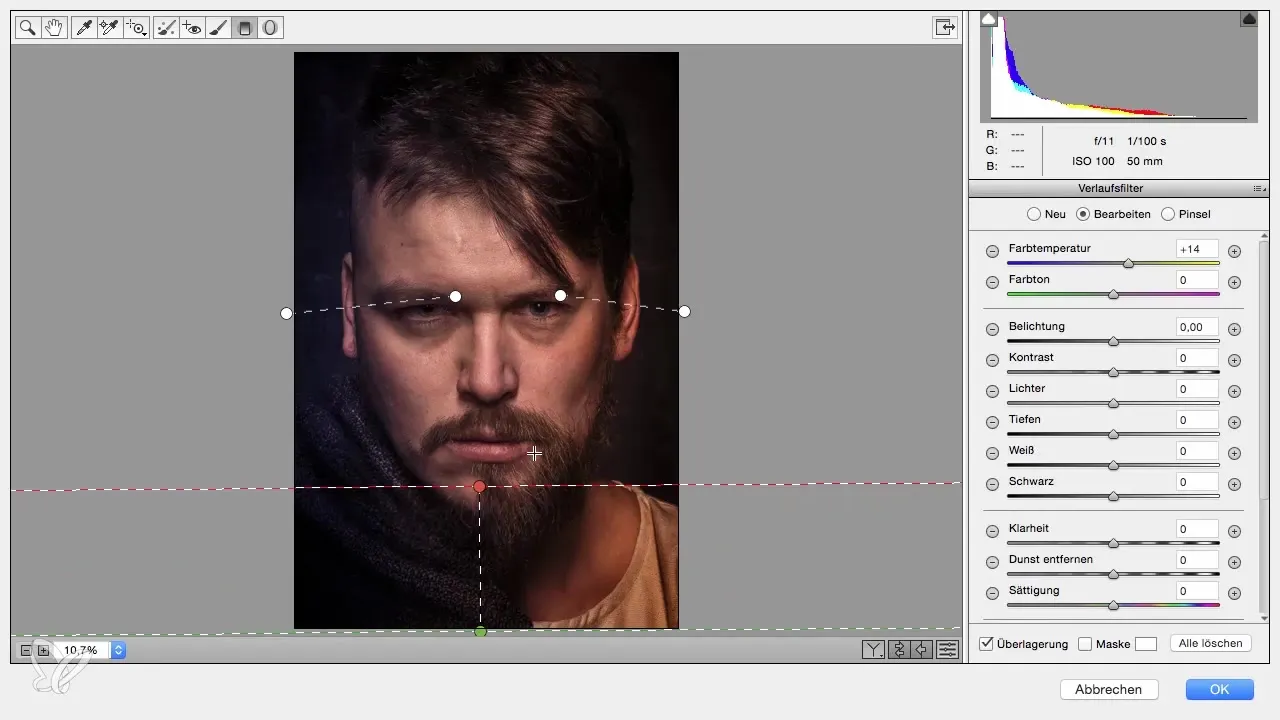
Dabar gali skirti dėmesio dar vienam prisitaikymui veide. Naudok radijo filtrą, kad akcentuotum veidą, nekeičiant ekspozicijos drastiškai. Čia turėtum šiek tiek pakelti aiškumo slankiklį, kad pabrėžtum veido bruožus.

Galutinėje fazėje atlikite prieš – po palyginimą, kad įsitikintumėte, jog esate patenkintas rezultatu. Gražiausia šiame darbo sraute yra tai, kad galite bet kada atlikti korekcijas. Jei jums nepatinka spalvų gylis ar kontrastas, šias vertes galite pakeisti prieš užbaigdami projektą.
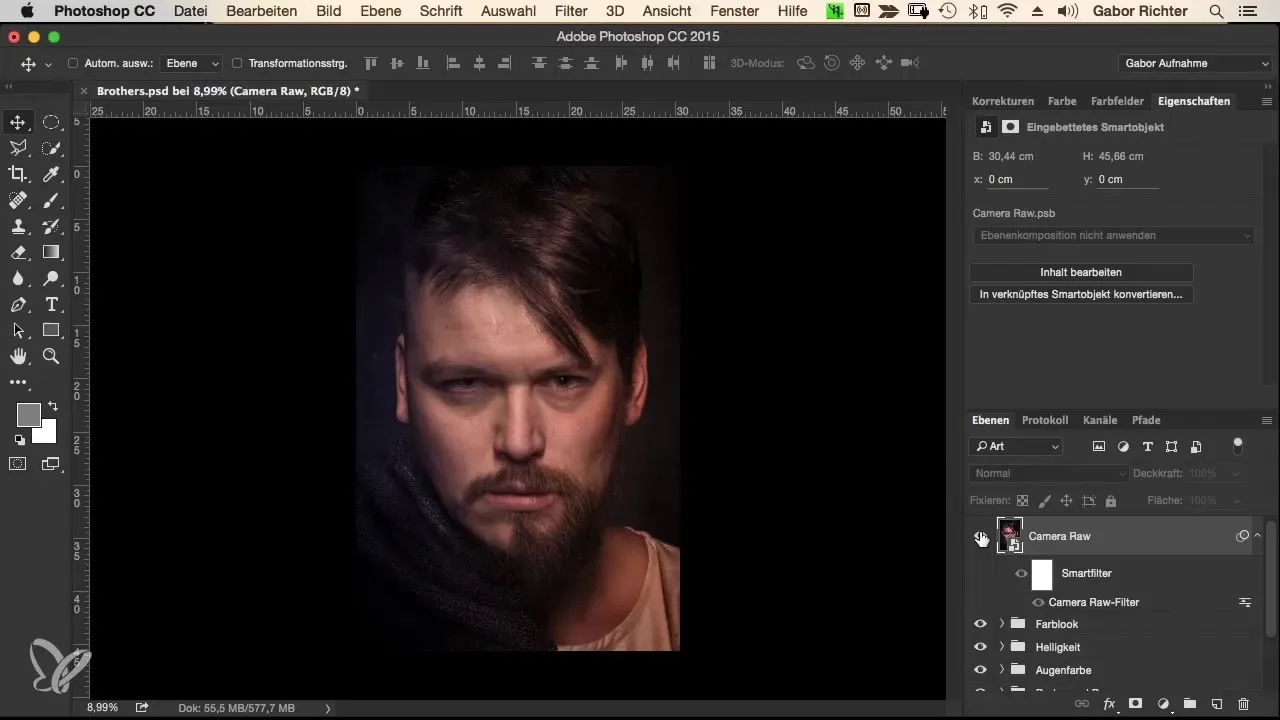
Baigęs visus pageidaujamus prisitaikymus, gali šį sluoksnį įdėti į aplanką ir išsaugoti galutinę savo portreto versiją. Paskutinį kartą patikrink, kad įsitikintum, jog ji atitinka tavo lūkesčius.
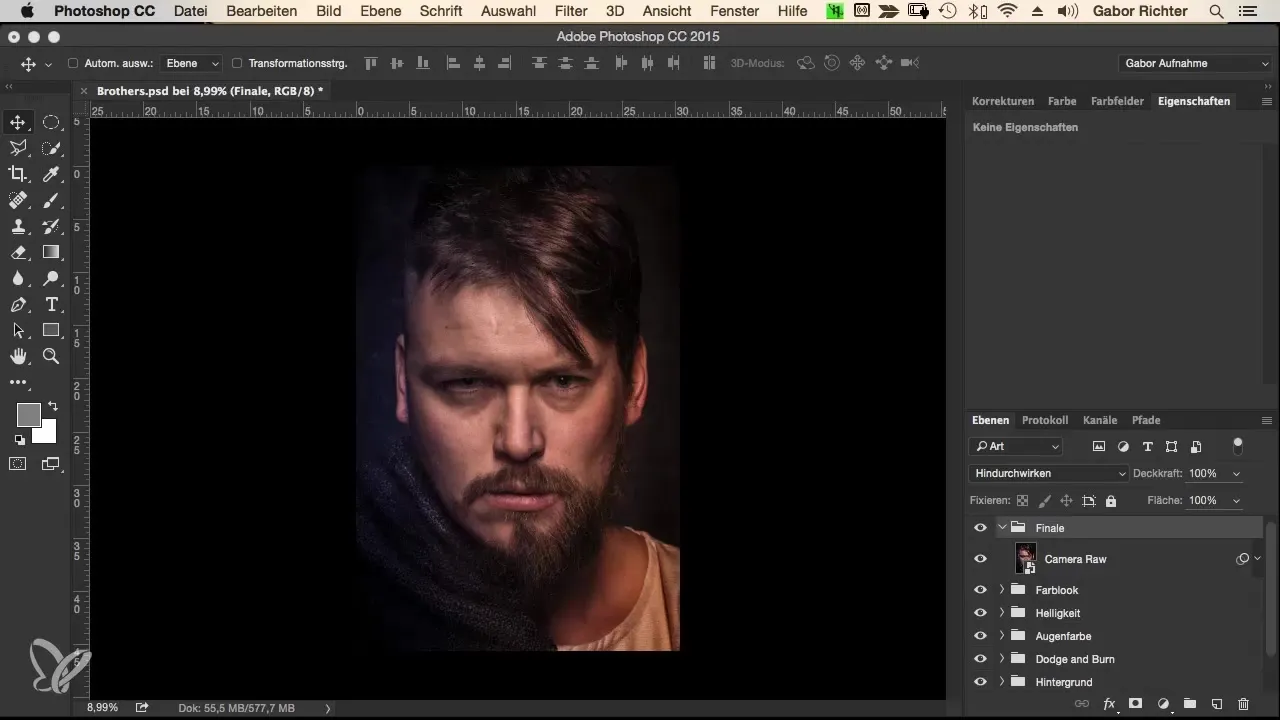
Santrauka – Sujungimas – Morphing darbo srautas Photoshop'e – 14 finalas
Šis vadovas suteikia išsamią įžvalgą, kaip efektyviai redaguoti portretą viename sluoksnyje Photoshop'e. Sužinosi, kaip su „Kamera RAW“ filtru pabrėžti unikalius savo vaizdo bruožus ir tuo pačiu atlikti vertingas korekcijas šviesai, aiškumui ir spalvų temperatūrai.
Dažnai užduodami klausimai
Kaip paversti vaizdą išmaniuoju objektu?Dešiniuoju pelės mygtuku spustelėkite sluoksnį ir pasirinkite „Paversti išmaniuoju objektu“.
ką daryti, jei spalvos atrodo harmonizuotos?Eksperimentuokite su dinamišku ir sodrumo slankikliu, kad pritaikytumėte spalvas.
Ar galiu vėliau pakeisti atliktas korekcijas?Taip, kadangi naudojate išmanųjį objektą darbo sraute, korekcijos yra nedestruktyvios.
Ar yra specialių rekomendacijų naudojant aiškumo slankiklį?Reikšmė tarp +30 ir +40 paprastai suteikia patrauklų vaizdo gylį.
Kaip geriausiai nustatyti aštrumą portretams?Nustatykite aštrinimo radiusą į 0,5 ir kiekį apie 70–80.


